
Добавление легенды, линий сетки и других меток в Numbers на iPad
На оси диаграммы можно добавить несколько видов делений и меток. Можно также изменить их внешний вид, чтобы подчеркнуть данные, и изменить стиль заголовка диаграммы и текста меток значений, чтобы выделить их среди другого текста.
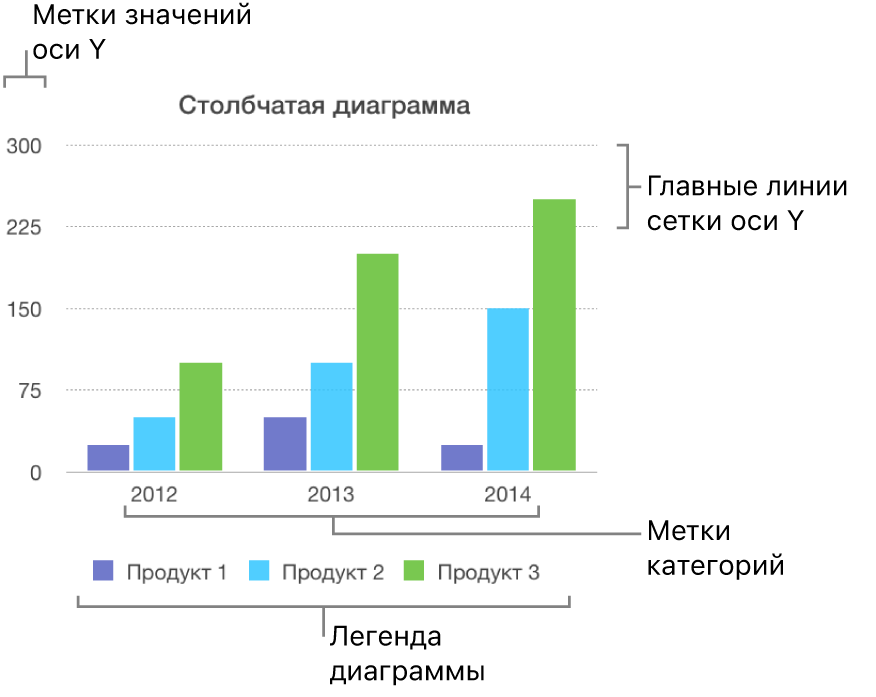
Примечание. Если не удается отредактировать диаграмму, возможно, она заблокирована. Для редактирования диаграмму необходимо разблокировать.
Добавление легенды
Откройте приложение Numbers
 на iPad.
на iPad.Откройте таблицу, коснитесь диаграммы, затем коснитесь
 .
.Коснитесь «Диаграмма», затем включите «Легенда».
В таблице коснитесь легенды для ее выбора и выполните любое из описанных ниже действий.
Изменение внешнего вида текста легенды. Коснитесь «Стиль» под кнопкой «Легенда», затем настройте параметры текста и заливки.
Изменение размеров легенды. Перетяните зеленые точки вокруг легенды.
Изменение расположения легенды. Перетяните легенду на нужное место.
Изменение линий осей и линий сетки
Линии осей определяют края диаграммы, а также иногда отмечают нулевое значение, например внутреннюю границу. Равномерно расположенные линии сетки проходят через всю диаграмму и визуально упрощают определение ее значений. На диаграмме можно отобразить или скрыть линии осей и линии сетки и настроить их внешний вид.
Откройте приложение Numbers
 на iPad.
на iPad.Откройте таблицу, коснитесь диаграммы, затем коснитесь
 .
.Коснитесь «Стиль», коснитесь «Линии сетки», затем выполните любое из описанных ниже действий.
Задание типа линии оси. Коснитесь «Тип линий», затем выберите сплошную, штриховую или пунктирную линию.
При работе с лепестковыми диаграммами также можно коснуться «Радиальные линии» (на вкладке «Категория») и выбрать тип линии.
Задание цвета линии оси. Коснитесь области цвета и выберите цвет.
Задание ширины линии оси. Введите значение либо касайтесь кнопок «−» или «+».
Задание количества основных линий сетки и их внешнего вида. Коснитесь «Основные линии сетки» для оси «Значение» или «Категория». Включите параметр «Линии сетки». Рядом с параметром «Основные деления» введите значение либо касанием кнопок «–» или «+» отрегулируйте их количество. Можно также изменить тип, цвет и ширину линии и добавить тень.
Задание количества неосновных линий сетки и их внешнего вида. Коснитесь «Неосновные линии сетки» для оси «Значение» или «Категория». Включите параметр «Линии сетки». Рядом с параметром «Промежуточные деления» введите значение либо касанием кнопок «–» или «+» отрегулируйте их количество. Можно также изменить тип, цвет и ширину линии и добавить тень.
Отображение делений. Коснитесь «Деления», затем выберите вариант расположения делений: внутри, снаружи или в центре.
Продолжение радиальных линий (для лепестковых диаграмм). Включите параметр «Продолжить радиальные линии».
Примечание. Набор возможных вариантов зависит от типа диаграммы и от данных.
Чтобы удалить линии сетки, коснитесь
 , затем выключите «Основные линии сетки» и/или «Неосновные линии сетки» для оси «Значение» или «Категория».
, затем выключите «Основные линии сетки» и/или «Неосновные линии сетки» для оси «Значение» или «Категория».
Отображение или скрытие базовых линий
На диаграмму можно добавить базовые линии, отмечающие среднее, центральное, минимальное или максимальное значение. Базовые линии упрощают восприятие диаграммы и помогают сравнивать значения диаграммы с ориентиром.
Базовые линии можно использовать на диаграммах любого типа, кроме столбчатых, двухосных, 3D-, круговых, кольцевых и лепестковых диаграмм. Диаграмма может содержать не более пяти базовых линий.
Откройте приложение Numbers
 на iPad.
на iPad.Откройте таблицу, затем коснитесь диаграммы.
Коснитесь
 , затем коснитесь «Диаграмма».
, затем коснитесь «Диаграмма».Коснитесь элемента «Добавить базовую линию», затем коснитесь любого из указанных ниже вариантов.
Средняя. Линия на уровне среднего значения данных.
Медиана. Линия на уровне медианного значения всех данных.
Минимум. Линия на уровне минимального значения.
Максимум. Линия на уровне максимального значения.
Произвольная. Линия на уровне значения, введенного в разделе пользовательских настроек.
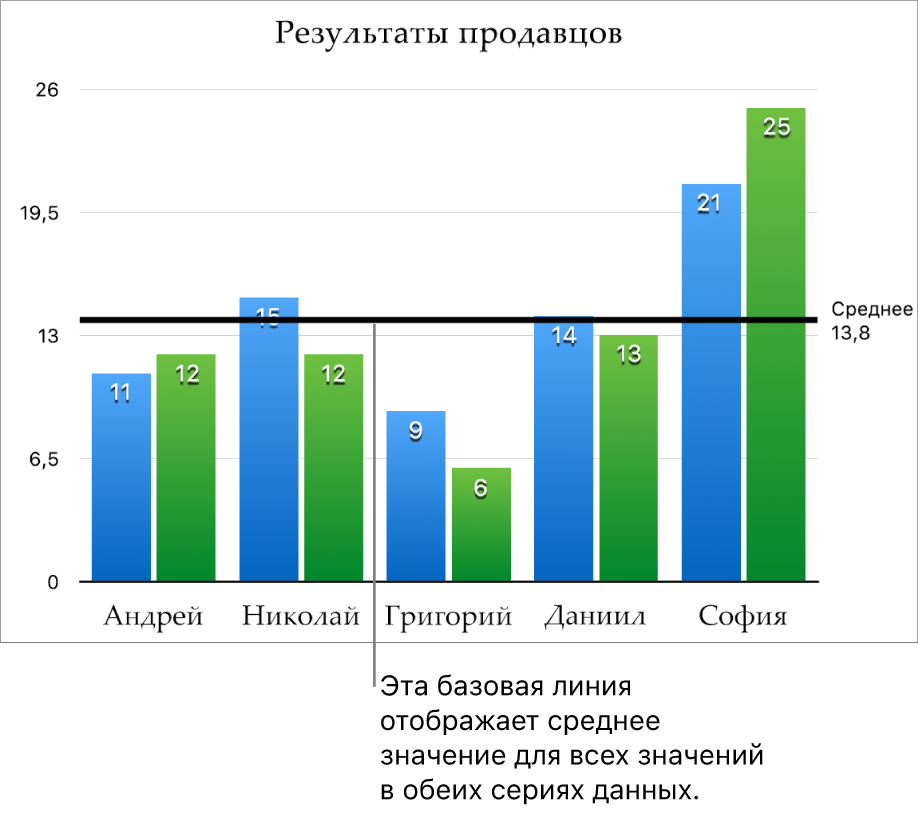
Чтобы показать, какому значению соответствует базовая линия, можно установить параметры «Показать название» и «Показать значение».
Чтобы изменить настройки базовой линии, коснитесь имени линии, затем используйте элементы управления в панели.
Можно отобразить или скрыть имя или значение линии и изменить их, настроить стиль и цвет линии и добавить тень.
Чтобы удалить базовую линию, коснитесь диаграммы, коснитесь ![]() , коснитесь «Диаграмма», коснитесь названия базовой линии, затем коснитесь «Удалить линию».
, коснитесь «Диаграмма», коснитесь названия базовой линии, затем коснитесь «Удалить линию».
Примечание. При перетягивании бегунка на интерактивной диаграмме для просмотра разных наборов данных перемещаются и базовые линии.
Отображение и удаление обозначений погрешности
Обозначения погрешностей дают общее представление о точности данных. Они обозначены небольшими метками, длина которых соответствует величине неопределенности, связанной с серией данных (изменчивости данных). Их можно добавить к 2D‑линейным диаграммам, площадным диаграммам, полосчатым и столбчатым диаграммам, сложенным полосчатым и столбчатым диаграммам, пузырьковым диаграммам и диаграммам рассеивания.
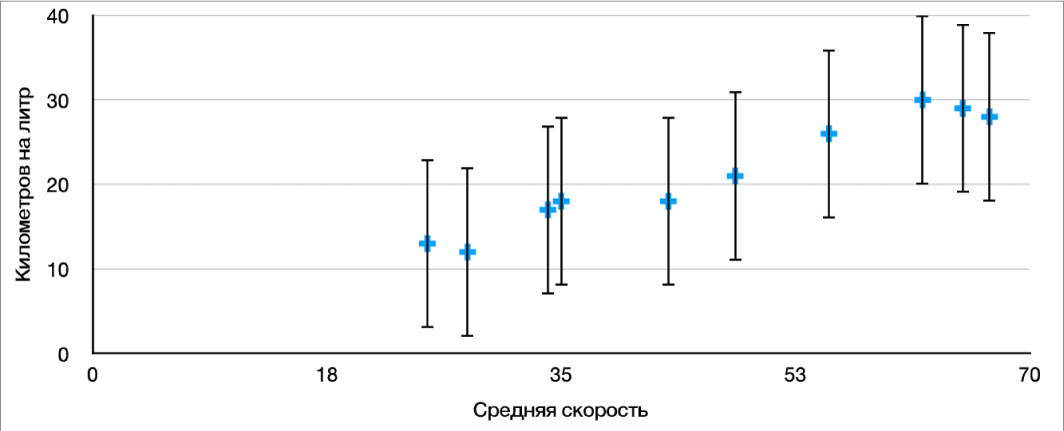
Откройте приложение Numbers
 на iPad.
на iPad.Откройте таблицу, коснитесь диаграммы, коснитесь
 , затем коснитесь «Диаграмма».
, затем коснитесь «Диаграмма».Коснитесь «Погрешности» и выберите один из вариантов.
Используя элементы управления, измените внешний вид погрешностей.
Чтобы удалить погрешности, коснитесь «Погрешности», затем выберите «Нет».
Отображение и удаление линий, отражающих общие тенденции
Линии тренда показывают общее направление (или тенденцию) изменения данных. Линии тренда отображаются на полосчатых, линейных, пузырьковых, столбчатых, площадных диаграммах и диаграммах рассеивания.
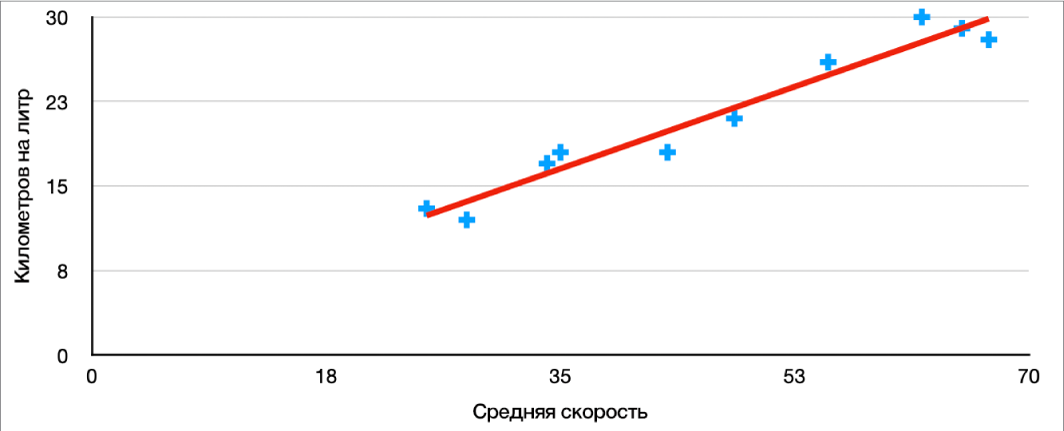
Откройте приложение Numbers
 на iPad.
на iPad.Откройте таблицу, коснитесь диаграммы, коснитесь
 , затем коснитесь «Диаграмма».
, затем коснитесь «Диаграмма».Коснитесь «Линии тренда» и выберите тип линии, которую Вы хотите добавить.
Используя элементы управления, измените внешний вид линии тренда.
Чтобы удалить линии тренда, коснитесь диаграммы, коснитесь ![]() , коснитесь «Диаграмма», коснитесь «Линии тренда», коснитесь «Тип», затем выберите «Нет».
, коснитесь «Диаграмма», коснитесь «Линии тренда», коснитесь «Тип», затем выберите «Нет».